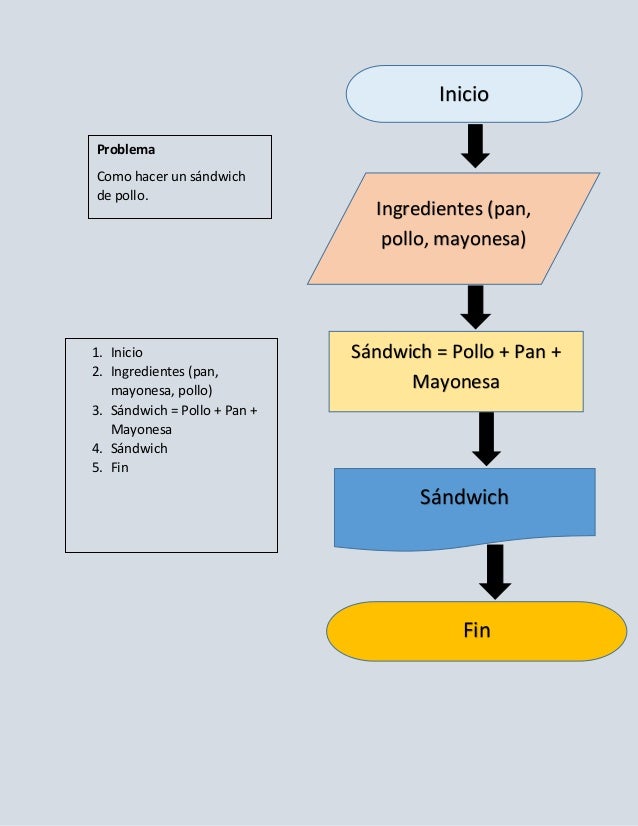Excel 100% No Fake ¡¡¡¡¡¡
¿Qué es Excel?
Excel es un programa informático desarrollado y
distribuido por Microsoft Corp. Se trata de un software que permite realizar
tareas contables y financieras gracias a sus funciones, desarrolladas
específicamente para ayudar a crear y trabajar con hojas de cálculo
¿Cómo o en que aplicarías el programa Excel en tu vida?
Agenda de teléfonos
Gastos diarios y mensuales
Control de préstamos
Tablas de alimentos
Control de peso basado en una dieta
Liquidación de sueldos
Emisión de recibos de cobro
Control de inventarios etc…
Hace mucho tiempo alguien dijo que: "el uso de una
planilla de cálculo está librado a la imaginación de cada uno". Es decir
que se puede utilizar casi para cualquier cosa.

4 Como personalizar la cinta de herramientas de Excel
1. Para personalizarla, haga clic en el Botón de Office y
luego clic en el botón Opciones de Excel
2. Seleccione la categoría Personalizar
3. Aparecerán 2 listados:
- Los que se encuentran actualmente en la barra de acceso
rápido:
- Las opciones disponibles en Excel 2007
4. Estos botones serán usados para pasar opciones de un
listado a otro.
5. Puede elegir si los cambios que aplicaremos a la barra
se guardarán en este libro o se verán en todos los documentos que abramos con
Excel.
6. Seleccione un comando del listado disponible y haga
clic en el botón Agregar
7. Si hace doble clic sobre un comando, se pasará
directamente al listado de la derecha:
8. Para organizar los íconos de la barra, puede usar el
Separador
9. Haremos que el separador se ubique entre el comando
Abrir y Formato de celdas
Seleccione el Separador y haga clic en el botón Agregar
10. Con el Separador seleccionado, haga clic en el botón
Subir
11. Desde la siguiente lista desplegable, puede
seleccionar diferentes categorías de comandos
12. Puede mostrar los comandos que se encuentran en
determinada pestaña o ficha.
13. Para terminar, haga clic en el botón Aceptar.
14. Como puede ver, este es el resultado de nuestra
selección.